Encuestas de sitio Wi-Fi, análisis y solución de problemas se ejecuta en un MacBook (macOS 11+) o cualquier laptop (Windows 7/8/10/11) con un adaptador de red inalámbrico estándar 802.11be/ax/ac/n/g/a/b. Lea más sobre el soporte 802.11be aquí.
Las mejores aplicaciones para medir la intensidad de la señal WiFi para Mac
Una conexión WiFi estable y fuerte es esencial para la productividad, el entretenimiento y la comunicación. Sin embargo, las redes inalámbricas pueden ser impredecibles, y la intensidad de la señal WiFi a menudo varía en diferentes ubicaciones. Afortunadamente, hay muchas aplicaciones que los usuarios de Mac pueden usar para medir la intensidad de la señal WiFi antes de usar la información recopilada para optimizar su configuración de red y mejorar su experiencia en línea en general.
- ¿En qué caso necesita medir la intensidad de la señal Wi-Fi?
- ¿Qué influencia tiene la intensidad de la señal Wi-Fi?
- Las 6 mejores aplicaciones para medir la intensidad de la señal WiFi para Mac
- Mejores métodos para verificar la intensidad de la señal WiFi en Mac
- ¿Qué significan los números de intensidad de la señal Wi-Fi en Mac?
- Cómo aumentar la intensidad de la señal Wi-Fi
¿En qué caso necesita medir la intensidad de la señal Wi-Fi?
La buena noticia es que ahora hay muchas herramientas para ordenadores Mac y Windows que pueden ayudarle a hacer algo al respecto.
Aquí se enumera algunos de los factores de influencia más importantes de la fuerza de WiFi e introduce NetSpot, junto con un par de alternativas, como la mejor aplicación de intensidad de señal WiFi para los usuarios de Mac.
Hay tres razones principales para medir la intensidad de la señal WiFi:
- Quiere optimizar el rendimiento de su red WiFi.
- Quiere comprar un nuevo router WiFi y desea asegurarse de que realmente es hora de reemplazar su router actual.
- Acaba de comprar un nuevo router WiFi y desea verificar la intensidad de la señal WiFi para ver si ha sido una buena compra.
En los tres casos, no sólo debe saber cuál es su velocidad máxima de descarga y carga, sino también dónde la señal WiFi es más fuerte y dónde es más débil. En lugar de gastar una gran cantidad de dinero en un router inalámbrico de alta gama, puede descubrir que lo único que tiene que hacer es mover su enrutador existente a otro lugar para solucionar todos sus problemas de conectividad.
También puede descubrir que el router caro que acaba de comprar, esperando que funcione mucho mejor que su router antiguo, en realidad no es mucho mejor.
¿Qué influencia tiene la intensidad de la señal Wi-Fi?
Antes de medir la potencia de la señal WiFi con una aplicación de intensidad de la señal WiFi, debe saber qué es lo que influye en la intensidad de la señal WiFi para que pueda interpretar los datos generados por la aplicación.
- Distancia: Obviamente la distancia influye en la intensidad de la señal WiFi. Cuanto más lejos esté de un enrutador inalámbrico, más débil se vuelve la señal. Los routers inalámbricos con una antena interna tienden a tener una señal débil en comparación con los enrutadores con una antena externa. Algunos routers incluso admiten múltiples antenas, que a veces se pueden colocar de forma independiente para obtener una cobertura óptima o se pueden quitar y reemplazar con antenas más fuertes.

- Obstáculos físicos: Los obstáculos físicos, como las paredes y los muebles son los enemigos de una señal fuerte de WiFi. Cuanto más grueso y menos penetrable sea el obstáculo, mayor será el impacto sobre la intensidad de su señal. Si bien algunos obstáculos se pueden evitar fácilmente con un poco de planificación y preparación, otros obstáculos son inamovibles.

- Otras redes inalámbricas: Imagine que su enrutador inalámbrico es un adolescente que habla fuerte y quizás de una forma desagradable con otro adolescente, que es el módulo WiFi en su computadora portátil o teléfono inteligente. Cuando sólo están ellos dos, pueden oír bien uno a otro. Sin embargo, cuando tiene toda una habitación llena de adolescentes ruidosos, se produce una confusión. Si vive en una ciudad, lo más probable es que haya docenas y docenas de redes inalámbricas en su vecindario, todas emiten con todas sus fuerzas y afectan negativamente a las velocidades de descarga y carga de los demás.
- La carga de red: Ni siquiera el mejor enrutador WiFi no le ayudará a superar los límites de su conexión a Internet. Si su proveedor de servicios de Internet ofrece velocidades deficientes y una latencia horrible, puede intentar optimizar su red inalámbrica, pero nunca será perfecta. Dicho esto, una red inalámbrica bien optimizada puede hacer que, incluso una conexión a Internet mediocre sea más soportable, a veces incluso satisfactoria.
Las 6 mejores aplicaciones para medir la intensidad de la señal WiFi para Mac
Al buscar la mejor aplicación de medidor de intensidad de señal WiFi para Mac, es importante considerar factores como la facilidad de uso, las características y la precisión. Algunas aplicaciones ofrecen funcionalidad básica para verificar la intensidad de WiFi, mientras que otras proporcionan herramientas más avanzadas para un análisis en profundidad de la red y solución de problemas.
Para ayudarle a encontrar la herramienta adecuada para sus necesidades, hemos compilado una lista de las 6 mejores aplicaciones de medidor de intensidad de señal WiFi para Mac. Ya sea que desee simplemente verificar la intensidad de la señal WiFi en su Mac o realizar una prueba de intensidad de WiFi detallada, una de estas aplicaciones seguramente cumplirá con sus requisitos.
- NetSpot — una popular aplicación de análisis de WiFi, levantamiento del sitio y visualización para macOS y Windows. Ofrece características completas, incluyendo modo Inspector, Survey y Planificación.
- WiFi Explorer — una aplicación pulida diseñada para ayudar tanto a profesionales como a usuarios domésticos regulares a probar la intensidad de la señal WiFi.
- AirRadar — ofrece información detallada de la red WiFi y estimaciones de ubicación de puntos de acceso asistidas por GPS. Es conocido por sus alertas personalizables y la capacidad de guardar redes favoritas.
- Escáner WiFi — proporciona información completa sobre las redes inalámbricas cercanas e incluye características adicionales como un escáner de IP para detectar dispositivos desconocidos.
- Herramienta de Diagnóstico Inalámbrico de Apple — una utilidad integrada para usuarios de Mac que ofrece capacidades básicas de análisis y solución de problemas de WiFi. Es gratuita y está preinstalada en todas las versiones recientes de macOS.
- KisMac2 — esta herramienta gratuita y de código abierto para macOS es una continuación del KisMac original.
NetSpot es un popular Análisis WiFi, encuesta en el sitio , y una aplicación de visualización para macOS y Windows. Con el reciente lanzamiento de NetSpot 3.0, se ha convertido en una herramienta aún más poderosa para medir la intensidad de la señal WiFi en Mac gracias a la recién introducida capacidad de planificar redes inalámbricas.
-

Modo Inspector
Te da información en tiempo real sobre las redes WiFi que te rodean.
-

Modo Estudio
Proporciona un análisis completo, basado en mapas, del rendimiento de tu red WiFi.
-

Modo Planificación
Te permite simular y planificar la distribución y cobertura de tu red WiFi.

NetSpot es la mejor aplicación para verificar la fuerza de la señal WiFi en Mac, ya que ofrece una colección completa de potentes funciones en un paquete muy fácil de usar que incluso los usuarios habituales de Mac pueden dominar en poco tiempo.
Con el modo Inspector, puedes obtener rápidamente una visión general de todas las redes inalámbricas detectables, incluidas las ocultas. Esta función es excelente para aquellos que buscan verificar la fuerza de la señal WiFi en Mac o encontrar el mejor canal para su red.

El modo de encuesta crea mapas visuales de cobertura inalámbrica, destacando áreas de señal débil. Esto es particularmente útil para medir la intensidad de la señal WiFi en todo tu espacio e identificar zonas muertas.

Finalmente, con el modo de Planificación puedes realizar simulaciones precisas de redes WiFi directamente desde la interfaz fácil de usar de NetSpot. La aplicación de señal WiFi para Mac contiene una base de datos completa de puntos de acceso populares, por lo que puedes simplemente elegir tu equipo de una lista y colocarlos en tu plano de planta virtual para ver cómo probablemente funcionará todo una vez desplegado.

Al combinar el poder de sus modos Inspector, Encuesta y Planificación, NetSpot ofrece una solución integral para cualquiera que busque verificar la intensidad de la señal WiFi en Mac, medir el rendimiento de WiFi o diseñar redes inalámbricas óptimas.
Para aquellos interesados en medir la intensidad de la señal WiFi en dispositivos Android, NetSpot también ofrece una versión para Android, que es una de las mejores aplicaciones para medir la intensidad de la señal WiFi en Android.
-
Interfaz de usuario moderna e intuitiva
-
Tres modos de análisis integral
-
Características básicas ofrecidas de forma gratuita
-
Funciones adicionales desbloqueadas con una compra única
-
Compatibilidad multiplataforma (Mac, Windows y Android)
-
Ninguno
- Recomendación resumida Obtenga NetSpot
WiFi Explorer es una aplicación pulida cuyo propósito es ayudar tanto a profesionales como a usuarios comunes a probar la intensidad de la señal WiFi. Medir la intensidad de la señal WiFi con WiFi Explorer es fácil porque la aplicación hace todo el trabajo pesado y proporciona una visión completa de las redes WiFi con su interfaz de usuario intuitiva.
Además de simples pruebas de señal WiFi, WiFi Explorer también puede encontrar los mejores canales, determinar una ubicación más adecuada para el router, identificar conflictos con redes superpuestas y más.

Aunque la versión básica de WiFi Explorer puede hacer mucho, no ofrece ni de cerca tantas funciones como WiFi Explorer Pro. Por ejemplo, la versión básica no admite el escaneo pasivo y tampoco puede organizar redes por nombre o punto de acceso.
-
Interfaz de usuario intuitiva
-
Amplias opciones de filtrado
-
Capacidad para descifrar información de red
-
No admite escaneo pasivo
AirRadar proporciona información detallada sobre las redes WiFi cercanas, incluyendo la intensidad de la señal, asignación de canales, tipo de cifrado y más. La característica por la cual esta aplicación de medición de WiFi probablemente es más conocida es su capacidad para crear estimaciones de ubicación de puntos de acceso asistidos por GPS, útil para mapear la cobertura WiFi en áreas más grandes.
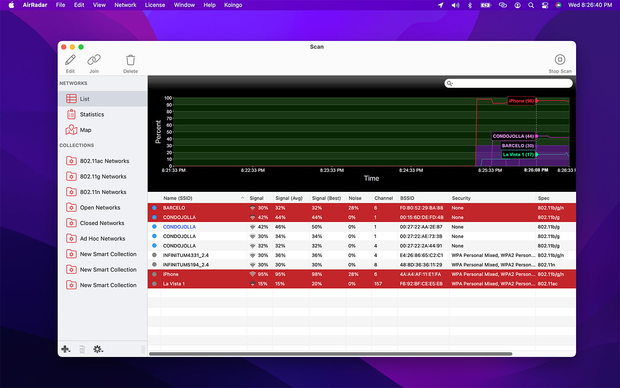
La aplicación también ofrece alertas personalizables para notificarte cuando aparezcan nuevos puntos de acceso, y te permite guardar y personalizar tus redes favoritas con colores y notas. Al igual que NetSpot, AirRadar tiene una interfaz de usuario intuitiva que facilita la visualización de gráficos de señal y el análisis de canales.
-
Integración GPS para mapear ubicaciones de red
-
Alertas personalizables para nuevas redes
-
Gráficas de señales detalladas y análisis de canales
-
Compatibilidad con todos los estándares modernos de WiFi (802.11a/b/g/n/ac)
-
El modelo de precios basado en suscripción puede no atraer a todos los usuarios
Escáner WiFi puede proporcionar casi cualquier información sobre las redes inalámbricas cercanas, incluyendo el nombre de red (SSID), la intensidad de la señal (RSSI), la dirección MAC (BSSID), el canal, la velocidad máxima de datos y la configuración de cifrado. Desafortunadamente, la aplicación ciertamente no ofrece esta información de manera económica, ya que cuesta $94.99 y no hay una versión de prueba gratuita que puedas descargar antes de realizar la compra.

Aún así, creemos que la aplicación de escaneo WiFi es una de las mejores opciones disponibles porque viene con varias funciones adicionales que hacen que su alto precio sea un poco más fácil de digerir. Por ejemplo, WiFi Scanner también incluye una función de escaneo IP, que permite a los usuarios detectar dispositivos desconocidos conectados a su red, lo cual es útil para identificar posibles riesgos de seguridad.
-
Funcionalidad incorporada de prueba de velocidad
-
Escáner IP para detectar dispositivos desconocidos en la red
-
Capacidad para exportar resultados y generar informes
-
Filtros personalizables para la red detectada
-
Muy caro en comparación con otras herramientas de análisis de WiFi.
-
Puede tener una curva de aprendizaje más pronunciada para los usuarios ocasionales
La herramienta de diagnóstico inalámbrica de Apple es una utilidad integrada para usuarios de Mac que proporciona capacidades básicas de análisis y solución de problemas de WiFi. Esta herramienta gratuita, incluida en todas las versiones recientes de macOS, se puede acceder manteniendo presionada la tecla Opción y haciendo clic en el icono de WiFi en la barra de menú, luego seleccionando "Abrir Diagnósticos Inalámbricos".

La mayor desventaja de la aplicación incorporada de intensidad de señal WiFi en macOS es el hecho de que no es tan rica en funciones como las opciones recomendadas anteriormente. Dicho esto, aún puede realizar una variedad de tareas, incluyendo escanear redes WiFi, monitorear tu conexión inalámbrica y generar informes de diagnóstico, así que definitivamente deberías considerarla - después de todo, está a solo unos clics de distancia.
-
Completamente gratuito y preinstalado en sistemas Mac
-
Fácil de acceder y usar
-
Proporciona información básica de la red WiFi y diagnósticos
-
Puede generar registros detallados para una resolución de problemas avanzada
-
No hay necesidad de descargar ni instalar software adicional
-
Funciones limitadas en comparación con herramientas de análisis WiFi de terceros
-
La interfaz de usuario no es tan intuitiva como algunas aplicaciones dedicadas a WiFi
-
Carece de herramientas avanzadas de visualización como mapas de calor
Esta herramienta gratuita y de código abierto para macOS es una continuación del KisMac original, que fue una herramienta muy capacitada para el descubrimiento de redes inalámbricas en Mac con una amplia gama de características, la mayoría de las cuales eran atractivas principalmente para usuarios avanzados y expertos en redes profesionales.
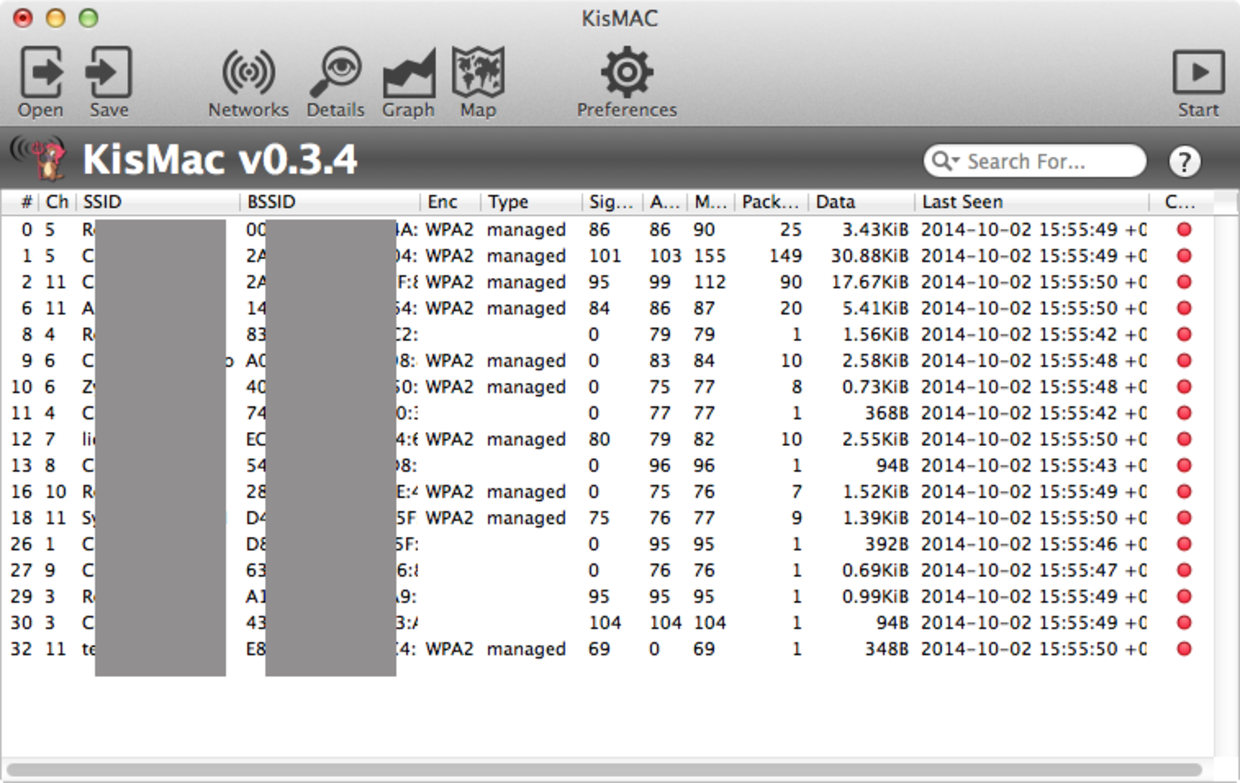
KisMac2 cuenta con una nueva y pulida interfaz de usuario que la hace accesible a mayor número de usuarios que nunca, pero al mismo tiempo admite todas las características que hicieron tan popular al KisMac original, como la capacidad de revelar SSID ocultos, mapas de área de cobertura de red, y el soporte para AppleScript.
Por supuesto, KisMac2 también tiene una funcionalidad de prueba de intensidad de la señal WiFi precisa y muchas otras características, que tanto los usuarios domésticos como profesionales de redes pueden apreciar.
-
Código abierto
-
Admite varias tarjetas PCMCIA de terceros
-
Interfaz de usuario rediseñada
-
Cumple con el original
-
Carece de funciones más avanzadas
Mejores métodos para verificar la intensidad de la señal WiFi en Mac
Hay más de un método para medir la intensidad de la señal de WiFi en Mac, y cada método tiene sus propias ventajas y desventajas. Conocer múltiples métodos puede ayudarte a abordar diferentes situaciones de la mejor manera posible. Hablemos de los que definitivamente deberías conocer.
Método 1: Icono de la barra de menús de WiFi
Probablemente ya sabes que puedes verificar a qué red WiFi estás conectado haciendo clic en el ícono de WiFi en la barra de menú. Lo que quizás no sepas es que el humilde ícono de WiFi puede mostrar mucha más información de lo que parece a simple vista, incluidos los datos detallados de la intensidad de la señal WiFi. Esto es lo que necesitas hacer:
- Mantén presionada la tecla Opción en tu teclado.
- Haz clic en el ícono de WiFi en la barra de menú.
- Observa el valor de RSSI (¿qué es el nivel de RSSI?)

Un valor de RSSI de -55 debería ser suficientemente bueno para la mayoría de los usuarios y actividades en línea, y cuanto mayor sea este valor (más cercano a cero), mejor. Por ejemplo, mi router está ubicado justo al lado de mi Mac, y mi valor RSSI actualmente se encuentra en -27, lo cual es excelente.
Método 2: Probar la Fuerza de WiFi Usando el Terminal de Mac
En algunas situaciones, es útil saber cómo probar el WiFi directamente usando el Terminal de Mac. ¿Por qué? Porque así puedes solucionar problemas de rendimiento de WiFi incluso sin una interfaz gráfica de usuario, como cuando estás conectado a una máquina remota a través de SSH. Para medir la intensidad de la señal WiFi en el Terminal de Mac, necesitas una herramienta de línea de comandos como AirPort.
- Instala Homebrew en tu Mac.
- Añade el repositorio donde AirPort está disponible ingresando el siguiente comando en Terminal: brew tap xwmx/taps.
- Instala AirPort usando Homebrew: brew install airport.
- Usa AirPort para verificar la intensidad de la señal WiFi de Mac: airport info -l .
Método 3: Aplicaciones para Mac para probar la intensidad de la señal WiFi
Además de las funciones nativas del sistema bastante simples y las herramientas de línea de comandos torpes, también hay aplicaciones de terceros para probar la intensidad de la señal WiFi en Mac, como NetSpot, que permite incluso a usuarios domésticos comunes obtener una comprensión profunda de su entorno WiFi.
Para comprobar la intensidad de la señal WiFi en Mac utilizando el modo Inspector de NetSpot:
Descarga e instala NetSpot en tu Mac desde el sitio web oficial.
Dale un momento a NetSpot para escanear y recopilar información sobre las redes WiFi disponibles.
Una vez que el escaneo esté completo, verás una lista de redes cercanas con información detallada.
Mira la columna “Nivel” para verificar la intensidad de la señal WiFi para cada red. Cuanto más cerca de 0 dBm, más fuerte es la señal.
Para una representación más visual, puede hacer clic en el botón “Gráficos de nivel de señal y ruido” en la esquina superior izquierda para ver los gráficos de fuerza de señal y ruido en tiempo real.

Tan efectivo como es el modo Inspector para proporcionar una visión general rápida de su entorno WiFi, no es tan poderoso para descubrir zonas muertas o áreas de cobertura débil como el modo de Encuesta de NetSpot, que permite un análisis integral de todo su espacio, revelando información detallada sobre la fuerza de su señal WiFi en diferentes ubicaciones.
Para utilizar el modo de Encuesta de NetSpot para medir la intensidad de la señal WiFi en tu Mac:
Cambia al modo “Encuesta” en NetSpot.
Cree un nuevo proyecto de encuesta haciendo clic en “Comenzar una nueva encuesta”.

Sube un mapa de tu área o dibuja uno utilizando las herramientas integradas de NetSpot.

Calibra el mapa estableciendo una distancia conocida entre dos puntos.

Inicie la encuesta haciendo clic en “Comenzar Escaneo” y moviéndose a diferentes ubicaciones en su espacio.

En cada ubicación, haz clic en el lugar correspondiente en tu mapa para tomar una medida.
Repite este proceso hasta que hayas cubierto toda tu área.
Una vez finalizado, NetSpot generará mapas de calor detallados que muestran la intensidad de la señal WiFi en todo su espacio.

Si descubres, por ejemplo, que tienes buena intensidad de señal WiFi en todas las áreas excepto en una habitación más lejana de tu router, entonces puedes mover tu router a una ubicación más central o agregar un extensor de WiFi u otro nodo de red mesh.
Con NetSpot, también puedes verificar la intensidad de señal WiFi en Windows y crear mapas de calor interactivos (aprende cómo verificar la intensidad de señal WiFi en Windows 10).
¿Qué significan los números de intensidad de la señal Wi-Fi en Mac?
La intensidad de la señal WiFi se expresa comúnmente mediante un valor denominado RSSI, que significa indicador de intensidad de señal recibida.
Este valor es una medida de la potencia presente en una señal de radio recibida, y básicamente te indica cuánto se ha perdido la intensidad de la señal desde que salió de tu router WiFi hasta que llegó a tu Mac.
Ya que deseas perder la menor cantidad de intensidad de señal posible, también quieres ver valores de RSSI pequeños (mientras más cerca de cero, mejor). Aquí tienes algunas pautas básicas de RSSI:
- -20 dBm: Esto es tan bueno como puede ser en el mundo real. Lograr una mejor intensidad de señal requeriría condiciones de laboratorio.
- -50 dBm: Esta es una buena intensidad de señal WiFi para la mayoría de los usuarios, y lograrla debería ser difícil incluso en condiciones menos que ideales.
- -70 dBm: Este es el valor mínimo aceptable de intensidad de señal. Cualquier valor inferior a -70 dBm y se garantiza que tu experiencia en línea será miserable.
Por supuesto, saber qué es una buena intensidad de señal WiFi es solo la mitad de la batalla. También necesitas saber cómo mejorar la señal WiFi, y explicamos justo eso en el siguiente capítulo de este artículo.
Cómo aumentar la intensidad de la señal Wi-Fi
Ahora que sabe cómo verificar la intensidad de la señal WiFi con las mejores aplicaciones de intensidad de señal WiFi, es hora de que expliquemos cómo puede usar la información proporcionada por ellas para mejorar el rendimiento de su red inalámbrica.
Optimiza la ubicación de tu router
Deseas colocar tu enrutador lejos de fuentes de interferencia de frecuencia de radio, que incluyen otros transmisores inalámbricos, hornos tostadores, monitores para bebés e incluso timbres inalámbricos. Intenta encontrar un lugar que proporcione una cobertura uniforme de todo tu espacio vital u oficina.

Cambiar a un canal más adecuado
Al conducir su coche, naturalmente se mueve a un carril vacío cuando se acerca a un vehículo lento para evitar que lo ralentice. Del mismo modo, necesita configurar su router para usar el canal WiFi menos ocupado disponible, de lo contrario, el tráfico de otras personas podría ralentizarlo.

Configurar un extensor de rango WiFi
Puedes lograr mucho optimizando la colocación de tu router, pero a veces es más fácil dejar el router donde está y configurar un extensor de rango WiFi para eliminar una zona muerta de señal molesta. Al configurarlo, debes verificar la intensidad de la señal WiFi y colocar el extensor bien dentro del rango de tu router para que tenga una buena señal para retransmitir.

Actualiza tu router o consigue uno nuevo
Podrías sorprenderte de cuánto han evolucionado los enrutadores WiFi solo en los últimos años. A veces, los fabricantes introducen soporte para nuevos estándares inalámbricos a través de actualizaciones, pero hay un límite de lo que puede hacer una actualización de software. Si tu presupuesto lo permite, no dudes en comprar un nuevo enrutador.

Crear una red de malla
Una red de malla consiste en múltiples enrutadores WiFi trabajando juntos para cubrir un área grande con una sola red. Aunque configurarla puede ser algo costoso, una red de malla ofrece no solo una fuerza de señal WiFi fantástica, sino también gran capacidad y estabilidad de conexión, lo que la hace una excelente opción tanto para empresas como para usuarios exigentes en el hogar.

Conclusión
Con las mejores aplicaciones para medir la fuerza de WiFi en tu Mac, puedes rápidamente llegar al fondo de tus problemas inalámbricos incluso si eres solo un usuario regular.
Para la mayoría, NetSpot es la mejor opción para comenzar, pero existen muchas alternativas, incluyendo la herramienta de Diagnóstico Inalámbrico integrada de Apple o WiFi software de terceros como WiFi Explorer y AirRadar. Independientemente de la herramienta que elijas, monitorear y optimizar regularmente la fuerza de la señal WiFi te ayudará a mantener una conexión inalámbrica confiable y rápida en tu Mac.
Preguntas frecuentes
Podemos pensar en tres razones principales para medir la intensidad de la señal WiFi de inmediato:
- Esto te permitirá optimizar el rendimiento de la red WiFi;
- Puede ayudarte a tomar la decisión de actualizar tu router antiguo;
- Te dará una idea de si elegiste una ubicación adecuada para tu nuevo router.
Hay varios factores que pueden afectar la intensidad de la señal WiFi:
- La distancia desde el router juega un papel, por supuesto. Cuanto más lejos estés de él, más débil será la señal.
- Obstáculos físicos como paredes gruesas y muebles impactan la fuerza de tu señal.
- Las redes inalámbricas circundantes podrían estar utilizando el mismo canal que tu WiFi.
- La carga de la red puede tener un efecto significativo en la fuerza y velocidad actual de tu WiFi.
Existen varias soluciones excelentes de análisis de WiFi que los usuarios de macOS pueden elegir. Aquí están las mejores opciones basadas en características, valoraciones de usuarios y rendimiento general:
- NetSpot — una herramienta popular y completa de análisis de WiFi, estudio de sitio y visualización para plataformas de escritorio y móviles. Ofrece tres modos potentes: Inspector, Survey y Planning.
- WiFi Explorer — una aplicación pulida diseñada para ayudar tanto a profesionales como a usuarios comunes a probar la fuerza de la señal WiFi. Proporciona información detallada sobre las redes cercanas.
- AirRadar — conocido por sus estimaciones de ubicación de puntos de acceso asistidas por GPS y alertas personalizables. Ofrece información detallada de la red WiFi y la capacidad de guardar redes favoritas.
Puede verificar fácilmente la intensidad de Wi-Fi en Mac utilizando una aplicación de análisis de WiFi como NetSpot, que facilita la recopilación e interpretación de información detallada sobre las redes Wi-Fi circundantes.
La mayoría de los expertos están de acuerdo en que un valor RSSI de -55 es la menor intensidad de señal WiFi aceptable. Por supuesto, cuanto más cercano esté su valor RSSI a cero, mejor.
Sí, puedes usar una aplicación como NetSpot para verificar fácilmente la intensidad de la señal WiFi con unos pocos clics y sin necesidad de conocimientos expertos. Puedes aprender cómo verificar la intensidad de la señal WiFi en Mac usando NetSpot en este artículo.

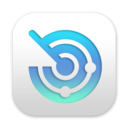




NetSpot — la mejor aplicación de intensidad de señal WiFi para los usuarios de Mac